
品牌型号:联想小新Air-14 2020
系统:win10 1909 64位企业版
软件版本:WPS Office 2019 11.1.0
部分用户可能电脑型号不一样,但系统版本一致都适合该方法。
WPS Office是一款办公软件套装,可以实现办公软件最常用的文字,表格,演示,PDF阅读等多种功能,那么wps如何自定义目录呢?下面就给大家分享一下wps自定义目录的具体操作方法。
1、打开wps,进入页面,在开始菜单栏中,先设置好标题目录样式
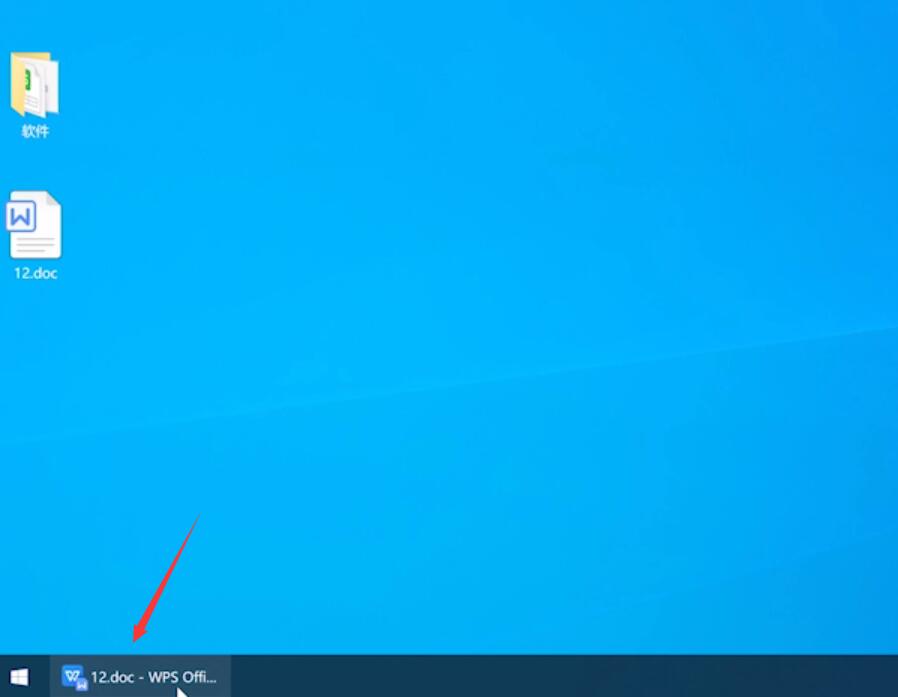
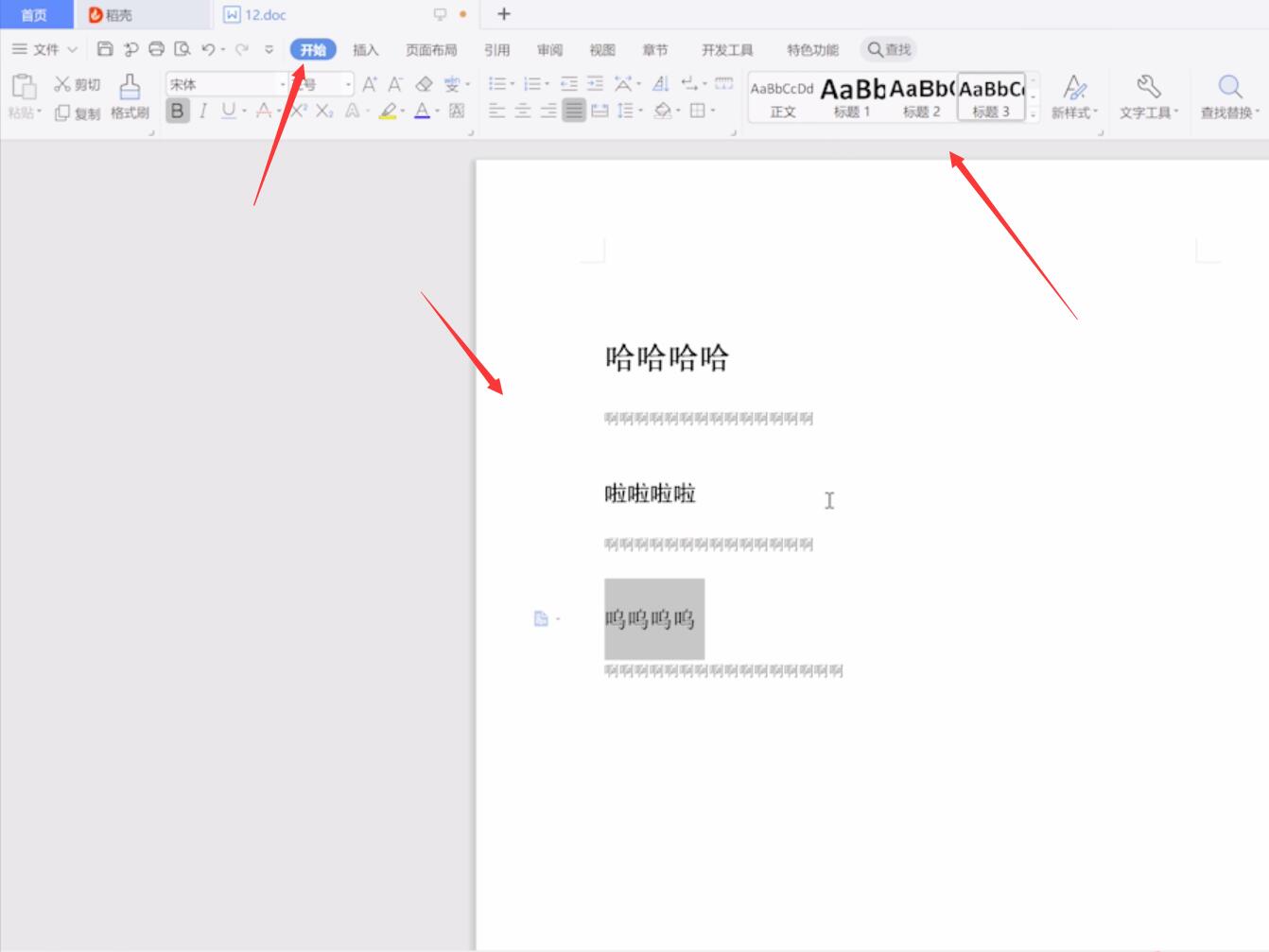
2、然后将光标移动要需要插入目录的位置,切换到引用选项栏,选择目录,点击自定义目录
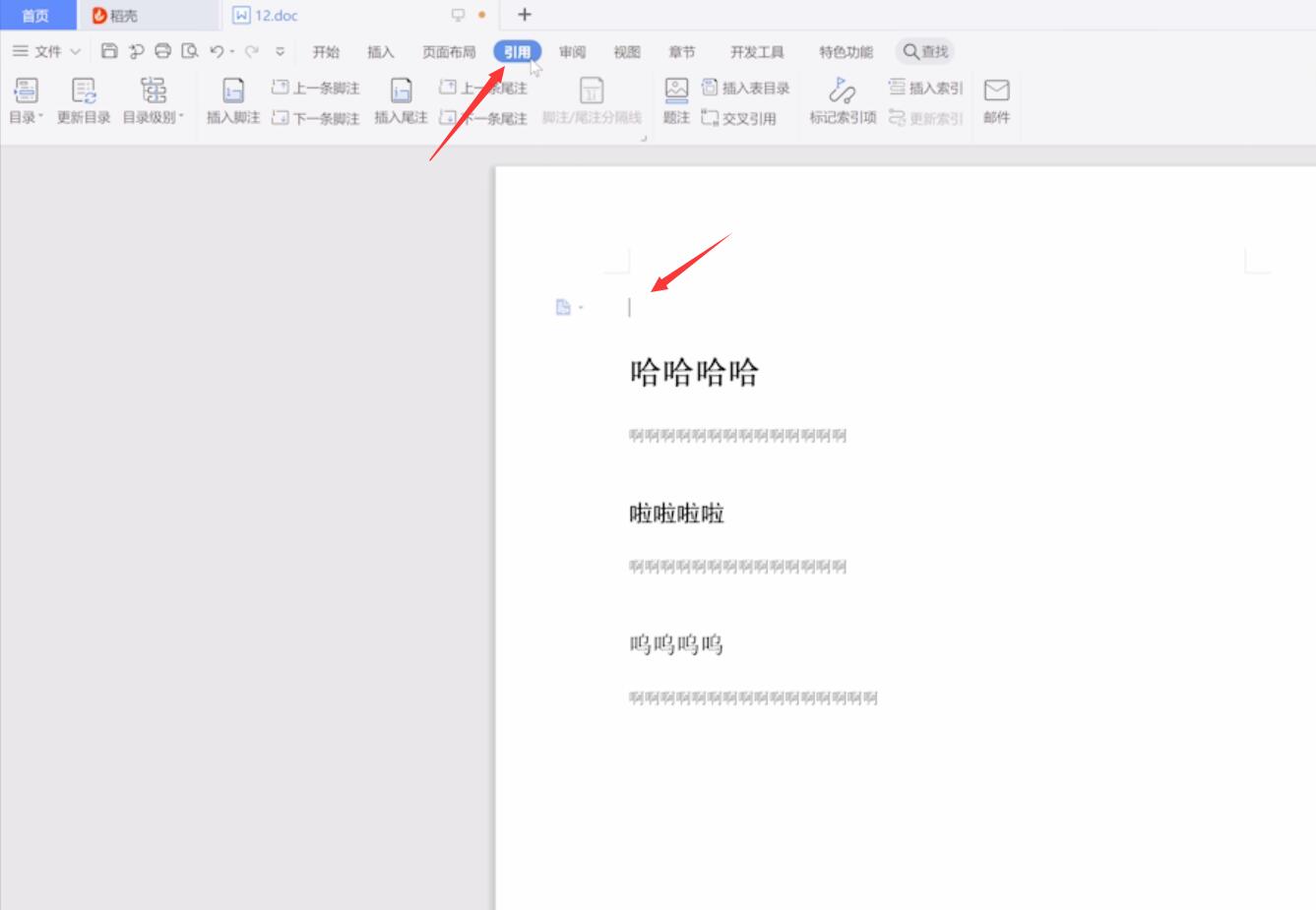
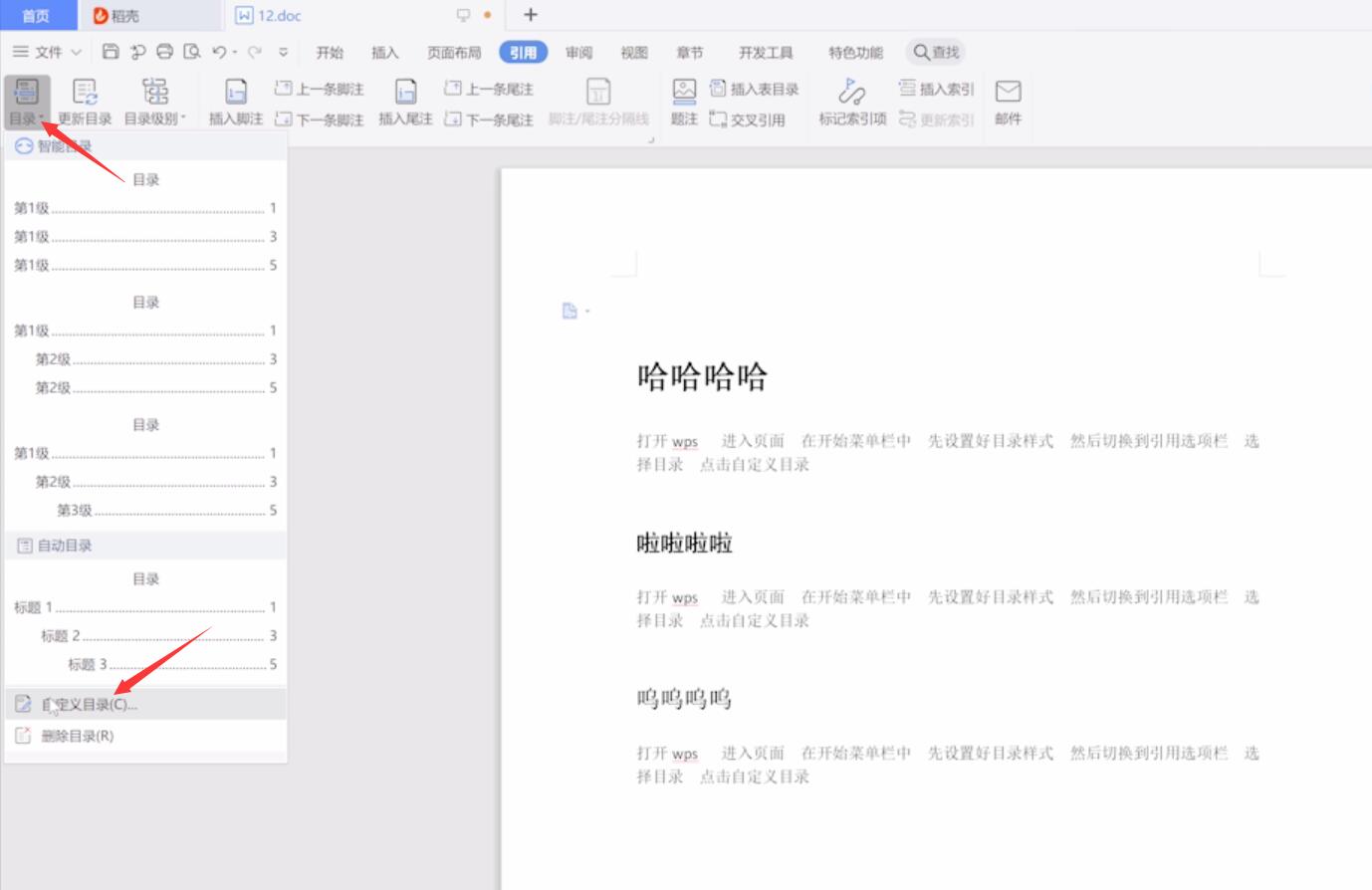
3、弹出窗口,设置制表符,显示级别,是否勾选显示页码,页码右对齐等
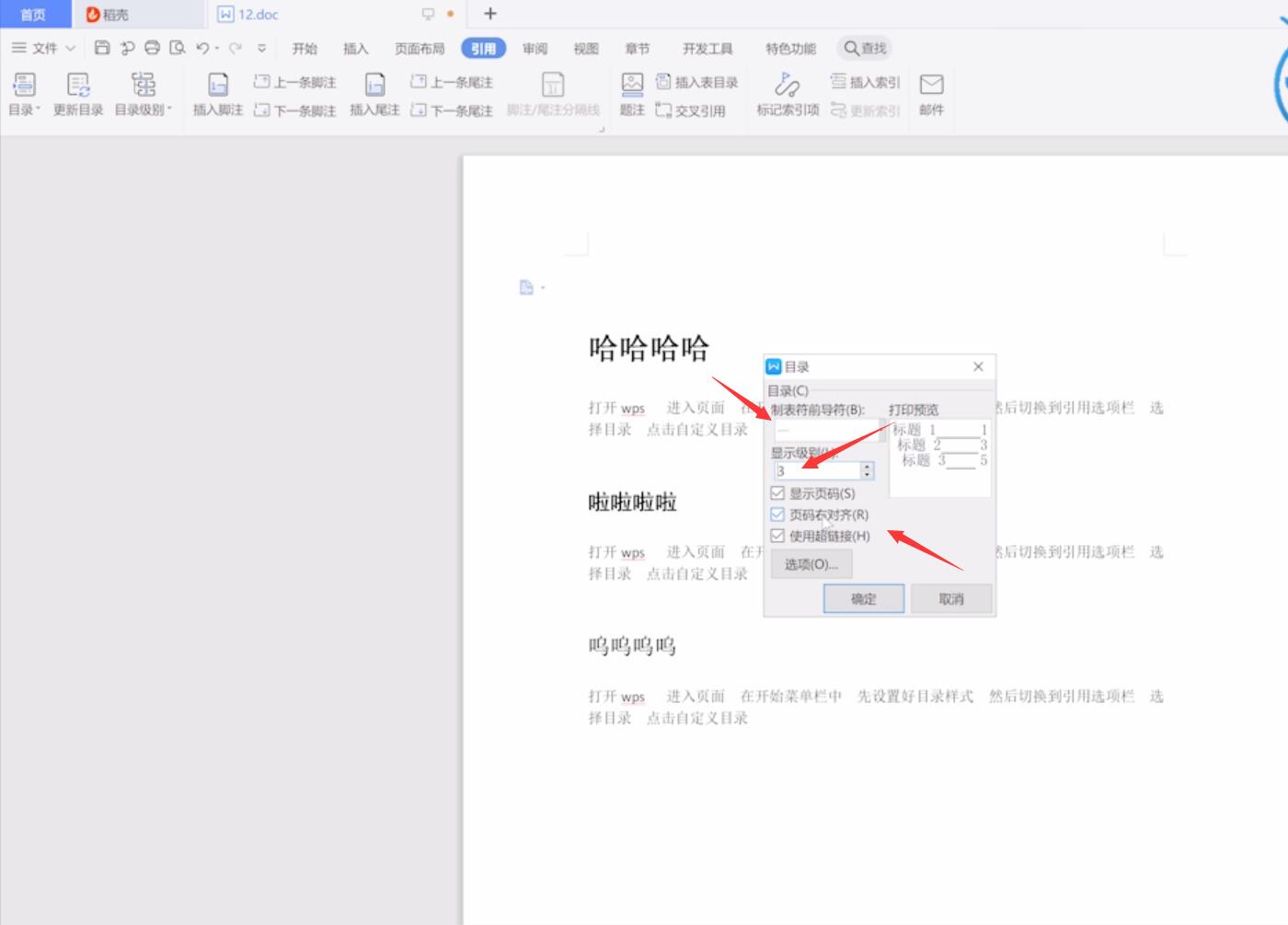
4、然后点击选项,选择样式,单击确定,再确定即可
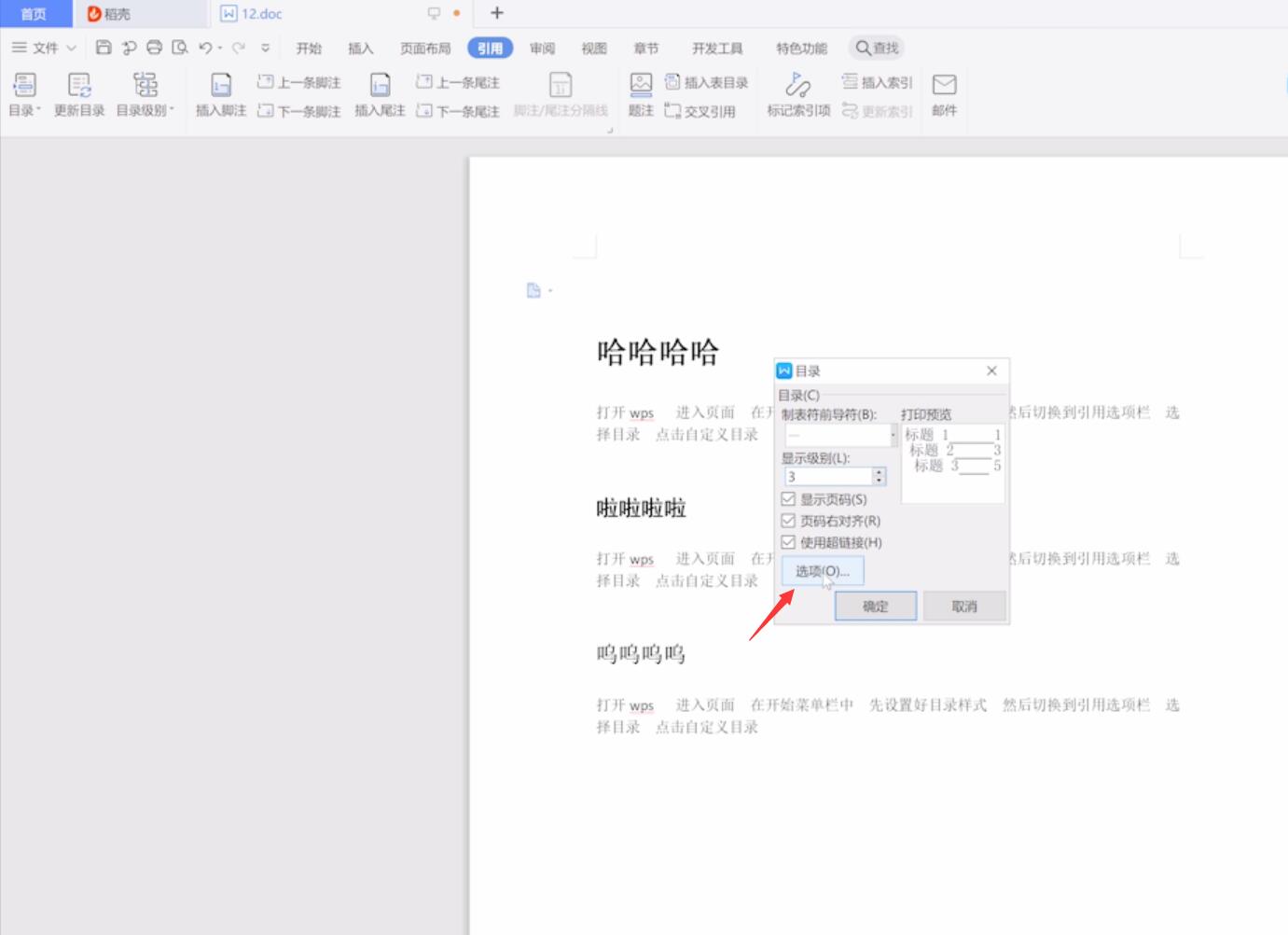
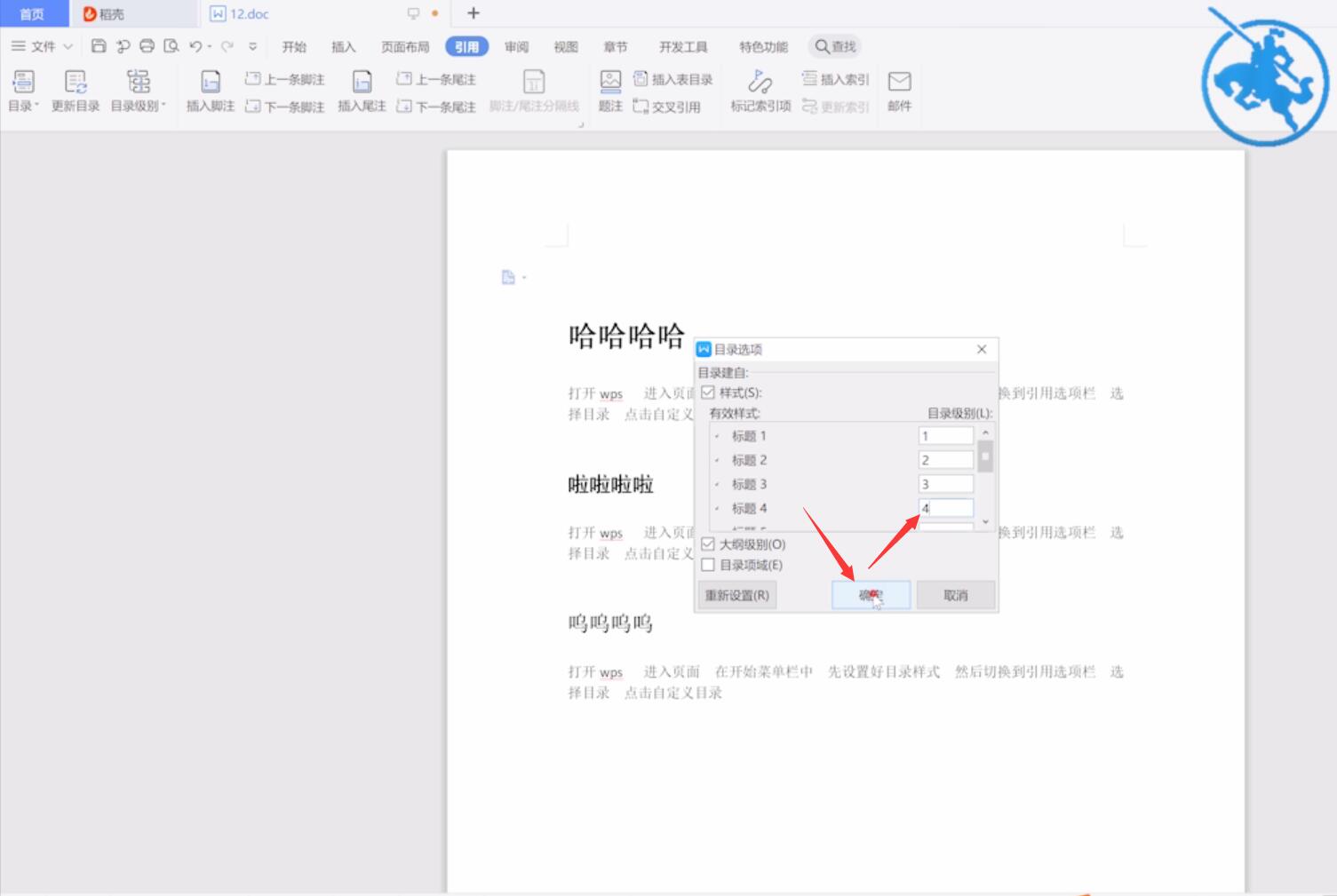
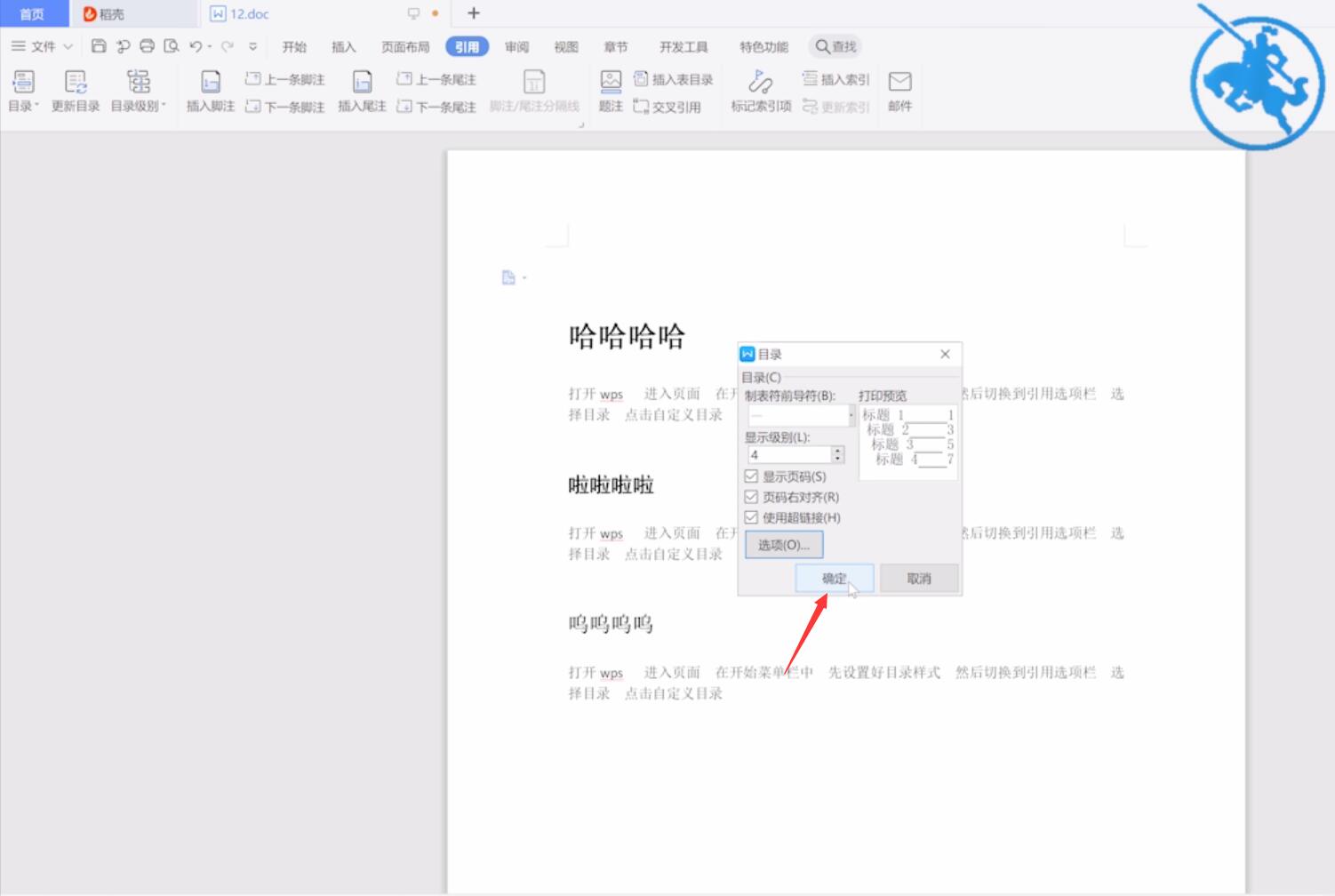
以上就是如何在wps中自定义目录的内容,希望对各位有所帮助。